Alle nyere versioner af Mac OS X leveres med et stort antal multi-touch-bevægelser. Brugere, der bruger MacBook eller iMac med Magic Trackpad, kan bruge disse multi-touch-bevægelser på pegefeltet til hurtigt at udføre almindelige opgaver, som andre kræver ved hjælp af tastaturgenveje eller navigere gennem forskellige menuer og vinduer.
Mens alle nyere versioner, inklusive Mavericks og Yosemite, tilbyder over et dusin multi-touch-bevægelser, er det ikke alle brugere, der finder alle tilgængelige bevægelser nyttige. Nogle kan måske lide at stryge venstre bevægelse, som vi bruger til at se meddelelsescentret, mens andre måske ikke finder den samme bevægelse nyttig.

Hvis du af en eller anden grund vil aktivere eller deaktivere en eller flere bevægelser, der tilbydes i Mac, kan du gøre det ved at åbne Trackpad-indstillinger. Følg nedenstående instruktioner for at aktivere eller deaktivere forskellige pegefeltbevægelser i Mac OS X.
Bemærk, at du kun kan deaktivere eller aktivere følgende bevægelser:
# Stryg mellem sider
# Stryg mellem apps i fuld skærm
# Notifikations center
# Missionskontrol
# App Expose
# Affyringsrampe
# Vis skrivebord
# Rul retning
# Zoom ind eller ud
# Smart zoom
# Drej
# Tryk for at klikke
# Sekundært klik
# Slå op (tryk med tre fingre)
# Træk med tre fingre
For at aktivere eller deaktivere en pegefeltbevægelse
Trin 1: Åben Systemindstillinger. Dialogboksen Systemindstillinger kan åbnes ved enten at klikke på ikonet Systemindstillinger i docken eller klikke på dets ikon i LaunchPad. Alternativt kan du også skrive Systemindstillinger i Spotlight-søgning.
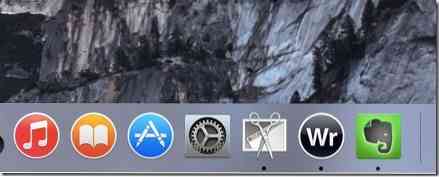
Trin 2: Klik på ikonet mærket i dialogboksen Systemindstillinger Pegefelt for at åbne Trackpad-indstillinger.
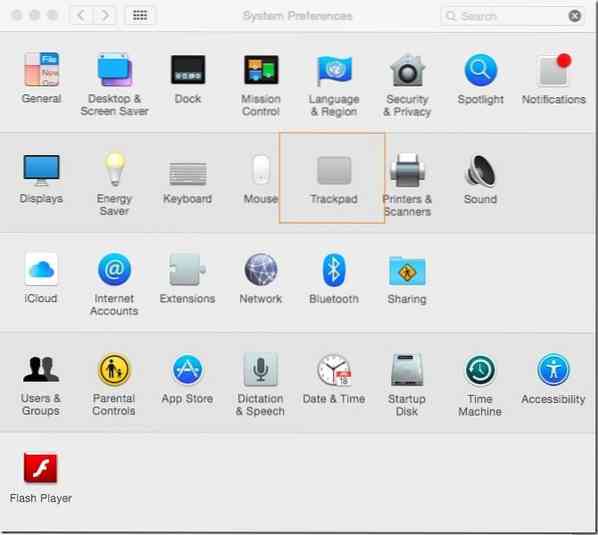
Trin 3: Her under fanen Peg og klik, Rul og zoom og Flere bevægelser er alle bevægelser placeret.
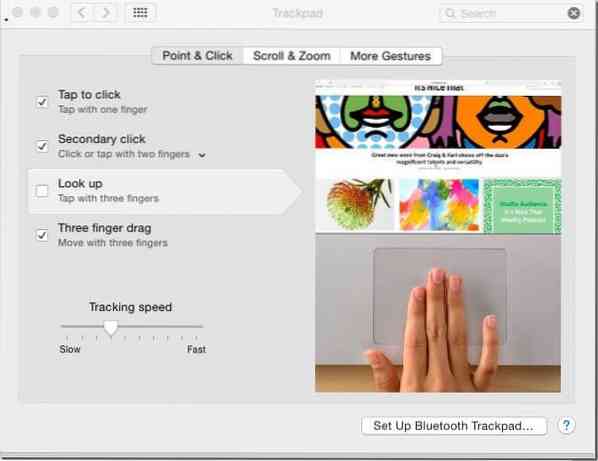
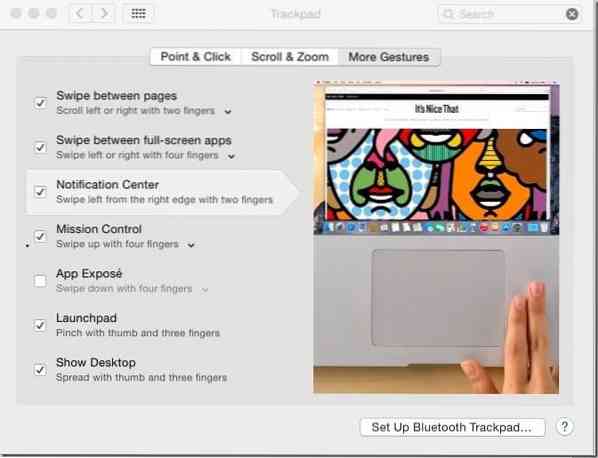
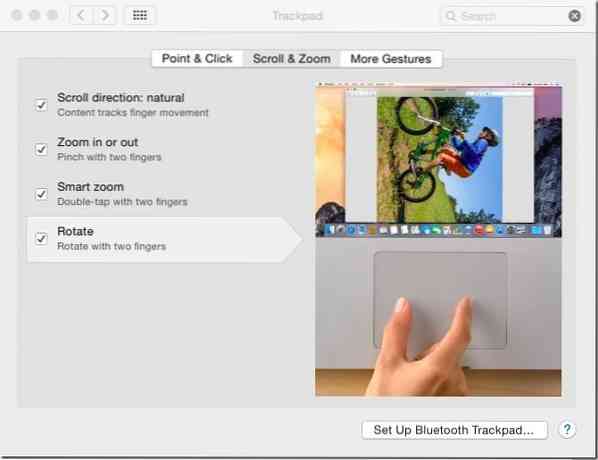
Marker afkrydsningsfeltet ud for en bevægelse for at aktivere den, og fjern markeringen i det samme felt for at slå bevægelsen fra.
Og hvis du leder efter måde at deaktivere pegefeltbevægelser i Windows, skal du tjekke vores, hvordan du deaktiverer Windows 8 pegefeltbevægelsesvejledningen.
 Phenquestions
Phenquestions


